L'errore 0x800701e3 è un codice di errore che può apparire quando un trasferimento di dati non riesce tra un disco rigido e un altro dispositivo, come un'unità flash USB, una scheda SD o un'unità esterna. Questo messaggio indica che la richiesta non è riuscita a causa di un errore hardware irreversibile, che potrebbe indicare un problema con il cavo USB, la connessione USB, l'hardware del computer, settori del disco danneggiati o un guasto del disco stesso.
Questo errore potrebbe impedire di copiare , spostare o salvare file importanti e causare la perdita di dati . Fortunatamente, esistono soluzioni per risolvere questo problema e recuperare i dati persi. In questo articolo ti mostreremo come correggere l'errore 0x800701e3 su Windows 10/8.1/7 utilizzando 5 metodi diversi.

Metodo 1: utilizzare il disco di verifica
Check Disk è uno strumento integrato Windows che aiuta a rilevare e riparare errori del file system e settori del disco danneggiati. Per utilizzare questo strumento, attenersi alla seguente procedura:
- Apri il prompt dei comandi come amministratore. Per fare ciò, puoi digitare cmd nella casella di ricerca del menu Start, quindi fare clic con il pulsante destro del mouse su Prompt dei comandi e scegliere Esegui come amministratore.
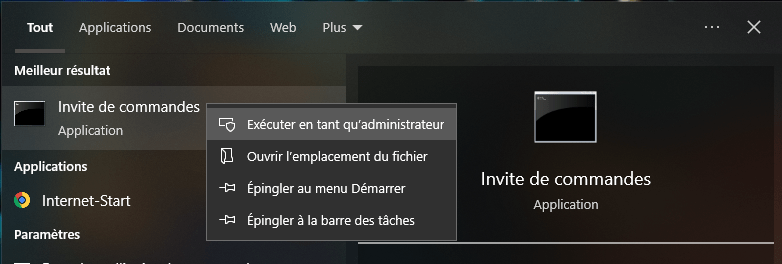
- Digitare il seguente comando nel prompt dei comandi e premere Invio:
chkdsk : /f /r /x /b
- Sostituire dalla lettera dell'unità che rileva l'errore 0x800701e3, ad esempio E:.

- I parametri /f /r /x /b significano rispettivamente: correggere gli errori del file system, verificare la presenza di settori danneggiati e tentare di ripristinarli, smontare l'unità prima di avviare il processo e rivalutare i cluster danneggiati sul volume.
- Se l'unità è utilizzata da un altro processo, verrà visualizzato un messaggio che chiede se si desidera pianificare il controllo del disco al successivo riavvio del sistema. Digita Y per accettare e riavviare il computer.
Metodo 2: utilizzare Ripristino configurazione di sistema
Ripristino configurazione di sistema è una Windows che ti consente di riportare il tuo sistema a uno stato precedente in cui tutto funzionava correttamente. Se dopo l'installazione o la modifica di software o driver viene visualizzato l'errore 0x800701e3 o il codice errore 0x8007000d , puoi provare questo metodo per annullare le modifiche e risolvere il problema. 0x8007000d è un codice di errore che può verificarsi durante l'attivazione Windows o durante l'aggiornamento Windows Update. Per utilizzare Ripristino configurazione di sistema, attenersi alla seguente procedura:
- Digita sysdm.cpl nella casella di ricerca del menu Start e premi Invio.

- Selezionare la scheda Protezione sistema e quindi fare clic sul pulsante Ripristino configurazione di sistema.
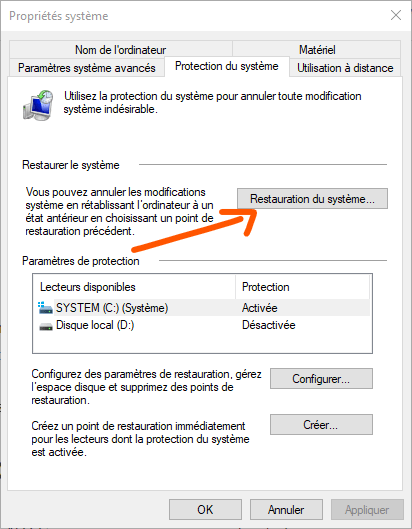
- Si aprirà una nuova finestra in cui dovrai scegliere il punto di ripristino del sistema. È possibile selezionare il punto più recente o uno precedente a seconda di quando è iniziato a verificarsi l'errore 0x800701e3.
- Dopo aver selezionato il punto di ripristino del sistema desiderato, segui le istruzioni visualizzate sullo schermo per ripristinare il computer.
Metodo 3: formattare l'unità di destinazione
Se l'unità di destinazione è formattata come FAT32, puoi formattarla come NTFS per copiarvi file di grandi dimensioni. Tuttavia, questo metodo comporterà la perdita di tutti i dati sull'unità, quindi assicurati di eseguirne il backup prima di procedere. Per formattare l'unità di destinazione su NTFS, attenersi alla seguente procedura:
- Apri Esplora file e individua l'unità in cui si verifica l'errore 0x800701e3.
- Fare clic con il pulsante destro del mouse sull'unità e selezionare Formato dal menu contestuale.
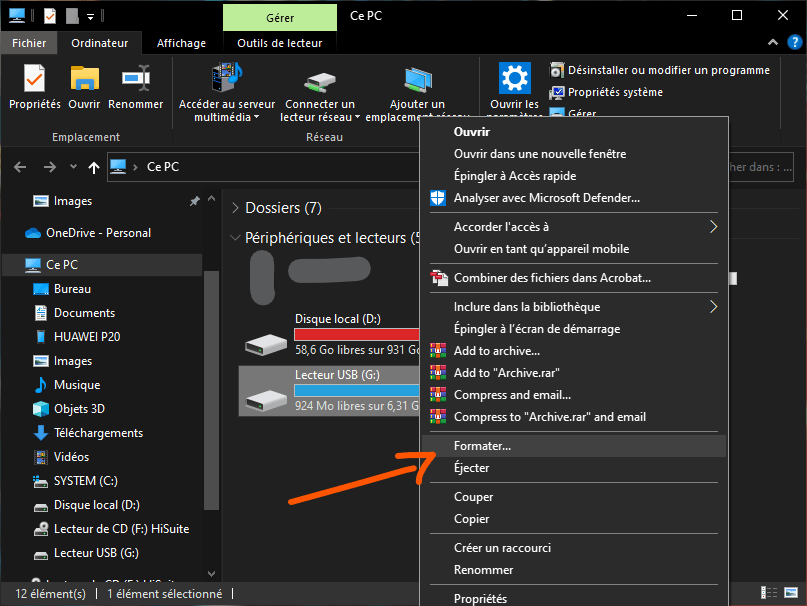
- Si aprirà una nuova finestra in cui dovrai scegliere il file system, il nome del volume e la dimensione del disco.
- Per il file system, seleziona NTFS dal menu a discesa.

- Puoi anche selezionare la casella Formattazione veloce se desideri accelerare il processo, ma questo non controllerà la presenza di settori danneggiati sul disco.
- Quindi fare clic su Avvia per avviare la formattazione dell'unità.
Metodo 4: controlla gli attributi SMART
SMART (Self-Monitoring, Analysis and Reporting Technology) è una tecnologia che consente di monitorare lo stato di salute e le prestazioni di un disco rigido o SSD. Se l'unità mostra segni di guasto hardware, puoi utilizzare un software in grado di leggere gli attributi SMART e dirti se l'unità è in buone condizioni o deve essere sostituita. Esistono diversi programmi software gratuiti che possono eseguire questa operazione, come CrystalDiskInfo, HDDScan o Hard Disk Sentinel. Per verificare gli attributi SMART della tua unità, procedi nel seguente modo: 
- Scarica e installa il software in grado di leggere gli attributi SMART della tua unità.
- Avvia il software e seleziona il disco che desideri scansionare.
- Il software visualizzerà le informazioni SMART dell'unità, come temperatura, numero di ore di funzionamento, numero di errori o settori danneggiati, ecc.
- Se l'unità mostra valori o avvisi anomali, significa che è danneggiata o si guasterà presto. In questo caso, devi eseguire il backup dei dati e sostituire il disco con uno nuovo.
Tabella comparativa dei file system FAT32 e NTFS
| Criteri | FAT32 | NTFS |
| Dimensione massima del volume | 2TB | 256 TBC |
| Dimensione massima del file | 4GB | 16 BEI |
| Velocità di trasferimento dati | Più lentamente | Più veloce |
| La sicurezza dei dati | Meno sicuro | Più sicuro |
| Compressione di file | Non supportato | Supportato |
| Compatibilità con i sistemi operativi | Più compatibile | Meno compatibile |
Domande frequenti
Cos'è l'errore 0x800701e3?
L'errore 0x800701e3 è un codice di errore che può apparire quando un trasferimento di dati non riesce tra un disco rigido e un altro dispositivo, come un'unità flash USB, una scheda SD o un'unità esterna. Questo messaggio indica che la richiesta non è riuscita a causa di un errore hardware irreversibile, che potrebbe indicare un problema con il cavo USB, la connessione USB, l'hardware del computer, settori del disco danneggiati o un guasto del disco stesso.
Come correggere l'errore 0x800701e3?
Per riparare l'errore 0x800701e3, è possibile utilizzare i seguenti metodi:
- Utilizzare il controllo del disco per rilevare e riparare errori del file system e settori del disco danneggiati.
- Utilizza Ripristino configurazione di sistema per tornare a uno stato precedente del sistema in cui tutto funzionava correttamente.
- Formatta l'unità di destinazione come NTFS in modo da potervi copiare file di grandi dimensioni.
- Controlla gli attributi SMART del disco per monitorarne l'integrità e le prestazioni.
Come recuperare i dati persi a causa dell'errore 0x800701e3?
Se hai perso dati a causa dell'errore 0x800701e3, puoi provare a recuperarli utilizzando il software di recupero dati. Esistono diversi programmi software gratuiti o a pagamento in grado di eseguire la scansione del disco e tentare di ripristinare file cancellati o danneggiati. Ad esempio, puoi utilizzare EaseUS Data Recovery Wizard, Recuva o Stellar Data Recovery. Per utilizzare il software di recupero dati, attenersi alla seguente procedura:
- Scarica e installa il software che preferisci sul tuo computer.
- Avvia il software e seleziona il disco che contiene i dati persi.
- Fare clic sul pulsante Scansione o Analizza per avviare il processo di ricerca dei file recuperabili.
- Una volta completata la scansione, vedrai un elenco di file trovati. Puoi visualizzare l'anteprima dei file e verificare quali desideri recuperare.
- Fare clic sul pulsante Ripristina o Ripristina per salvare i file in un'altra posizione sicura.
Come evitare l'errore 0x800701e3?
Per evitare l'errore 0x800701e3, puoi adottare le seguenti misure preventive:
- Controlla regolarmente lo stato e le prestazioni dell'unità utilizzando un software in grado di leggere gli attributi SMART.
- Sostituisci il cavo USB o l'adattatore SD se noti che sono danneggiati o difettosi.
- Assicurati che la connessione USB sia stabile e corretta durante il trasferimento dei dati tra l'unità e un altro dispositivo.
- Esegui il backup dei tuoi dati importanti su un altro supporto di archiviazione o servizio cloud per evitare la perdita di dati in caso di errore o guasto.
Conclusione
L'errore 0x800701e3 è un codice di errore che può apparire quando un trasferimento di dati non riesce tra un disco rigido e un altro dispositivo. Questo errore può essere causato da un problema con il cavo USB, la connessione USB, l'hardware del computer, settori danneggiati del disco o un guasto del disco stesso. A volte questo errore può anche essere correlato all'errore 0x80244022 l'aggiornamento Windows . Per risolvere questi problemi e recuperare i dati persi, è possibile utilizzare i seguenti metodi:
- Utilizzare il controllo del disco per rilevare e riparare errori del file system e settori del disco danneggiati.
- Utilizza Ripristino configurazione di sistema per tornare a uno stato precedente del sistema in cui tutto funzionava correttamente.
- Formatta l'unità di destinazione come NTFS in modo da potervi copiare file di grandi dimensioni.
- Controlla gli attributi SMART del disco per monitorarne l'integrità e le prestazioni.
Ci auguriamo che questo articolo ti sia stato utile per correggere l'errore 0x800701e3 su Windows. Se hai domande o suggerimenti, lasciaci un commento.

![[GetPaidStock.com]-646640aac0b37](https://tt-hardware.com/wp-content/uploads/2023/05/GetPaidStock.com-646640aac0b37-696x441.jpg)


